Cómo Instalar Origen en Linux Mint / Ubuntu (junio de 2017)
Linux tiene miles de juegos en Steam. Sin embargo, hay decenas de miles de juegos de Windows que nunca obtendrán un puerto para Linux. Afortunadamente, si eres miembro de EA Origin, puedes instalar Origin en Linux Mint o Ubuntu con Wine y disfrutar de algunos de los juegos de EA para Windows en Linux.
Desbloquee cualquier sitio web internacional, navegue de forma anónima y descargue películas y Mp3 con total seguridad con CyberGhost, solo por $2.75 al mes:

ya Hemos cubierto cómo instalar Steam en Linux Mint o Ubuntu. Sin embargo, aunque Steam tiene un cliente Linux, EA no parece tener planes para producir un cliente Linux para Origin. Por lo tanto, necesitamos instalar Origin para Windows en Wine.
Hemos preparado esta guía para Linux Mint 18.1 y Ubuntu 16.04 LTS. Debería funcionar instalar Origin en versiones recientes y futuras de esas distribuciones, así como en distribuciones basadas en Ubuntu/Debian.
Instalar la última versión de desarrollo de Wine
Wine es una capa de compatibilidad de código abierto y gratuito, que permite a un usuario de Linux instalar y ejecutar aplicaciones específicas de Windows en una distribución Linux. Wine no es compatible con todas las aplicaciones de Windows, y muchas aplicaciones no funcionarán en absoluto, pero es nuestra mejor opción para Origin.
Para instalar correctamente Origin en Linux, la última versión estable de Wine (2.0.1 al momento de escribir este artículo) desafortunadamente no es suficiente. Por lo tanto, necesitamos descargar la última versión de desarrollo.
En primer lugar descargamos la clave de lanzamiento para el repositorio. Abrimos una ventana de terminal con Ctrl + Alt + T y escribimos los siguientes comandos, que son los mismos para Ubuntu y Linux Mint.
wget https://dl.winehq.org/wine-builds/Release.keysudo apt-key add Release.key
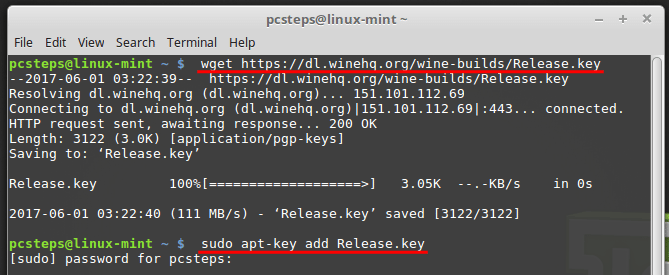
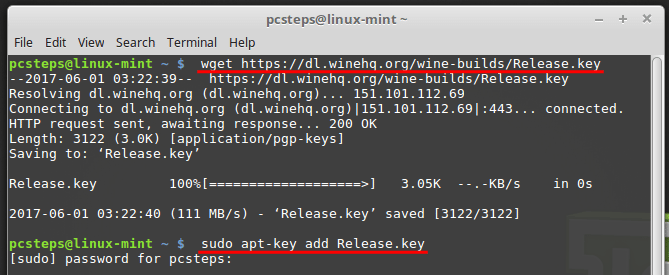
Si es principiante en Linux, recuerde que los comandos del terminal distinguen entre mayúsculas y minúsculas. Por ejemplo, con el comando wget, solo funcionará «wget», no Wget, WGET, WgET ni ninguna otra combinación.
Además, al escribir su contraseña después del comando «sudo», no mostrará nada, como estrellas o puntos. Simplemente escriba su contraseña y presione entrar. Para obtener más información, consulte nuestra guía sobre Comandos Básicos de Linux.
Comandos básicos de Linux para principiantes en terminales Linux
Los comandos para agregar el repositorio Wine son diferentes entre Ubuntu y Linux Mint.
Para Ubuntu, el comando es:
sudo apt-add-repository https://dl.winehq.org/wine-builds/ubuntu/
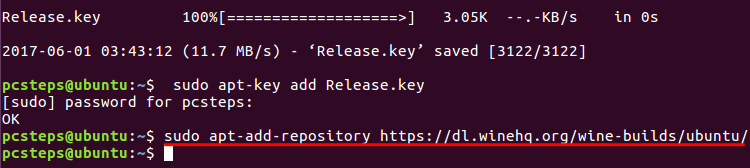
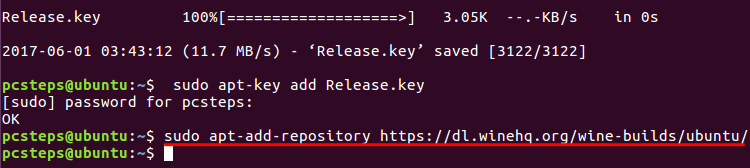
Para la última de redacción de la versión de Linux Mint, 18.1, el comando es:
sudo apt-add-repository 'deb https://dl.winehq.org/wine-builds/ubuntu/ xenial main'


Recuerde que debe escribir el comando en una sola línea.
Si los comandos anteriores no funcionan, encontrará los últimos comandos en https://wiki.winehq.org/Ubuntu.
Después de que hayamos agregado correctamente el repositorio, no dará ningún mensaje de confirmación, por lo que consideramos que la falta de mensajes de error es un éxito, hacemos una actualización.
sudo apt-get update
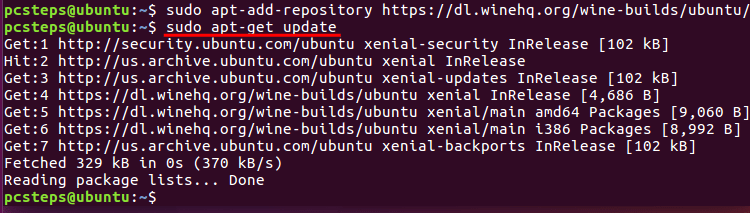
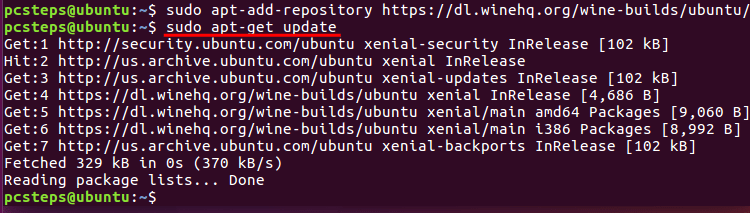
por último, podemos instalar la última versión de desarrollo de Vino con:
sudo apt-get install --install-recommends winehq-devel -y


al final de la instalación, se puede comprobar que el Vino versión con:
wine --version
La versión que hemos utilizado en esta guía es de 2.9.


Configurar Vino
Después de una instalación exitosa, es una buena idea configurar el Vino, con el comando:
winecfg


Vino nos pedirá instalar un par de paquetes para una mejor compatibilidad, es decir, Mono y Gecko.
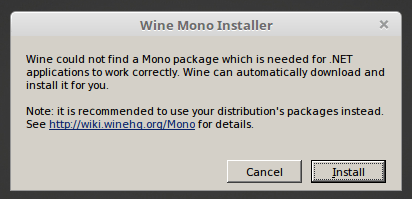
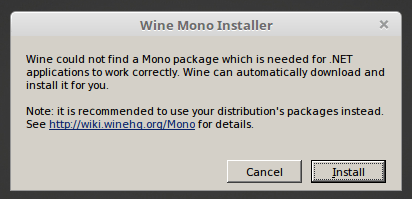
para obtener el Gecko símbolo del sistema de dos veces, lo cual es normal.


Para instalar Origin en Linux, no necesitamos cambiar ninguna configuración en la ventana de configuración de Wine. Podemos cerrarlo con OK.
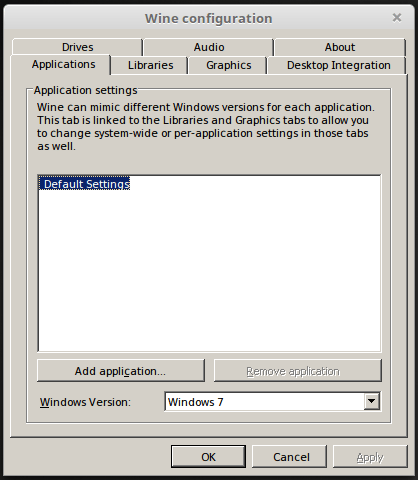
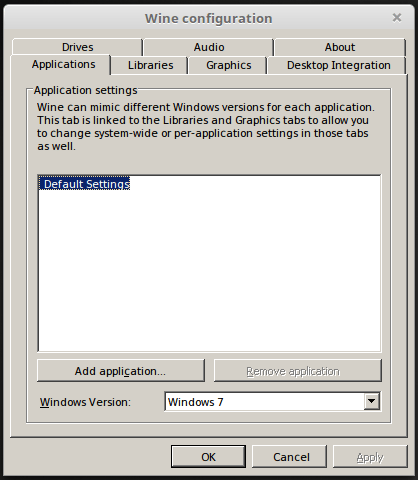
Cómo instalar Origin en Linux Mint / Ubuntu con PlayOnLinux
PlayOnLinux es una interfaz gráfica de usuario para Wine, que facilita la instalación y administración de aplicaciones de Windows.
Para instalar PlayOnLinux, simplemente escribimos:
sudo apt-get install playonlinux -y


Después de la instalación, en Linux Mint encontraremos PlayOnLinux en la sección Juegos del menú principal.
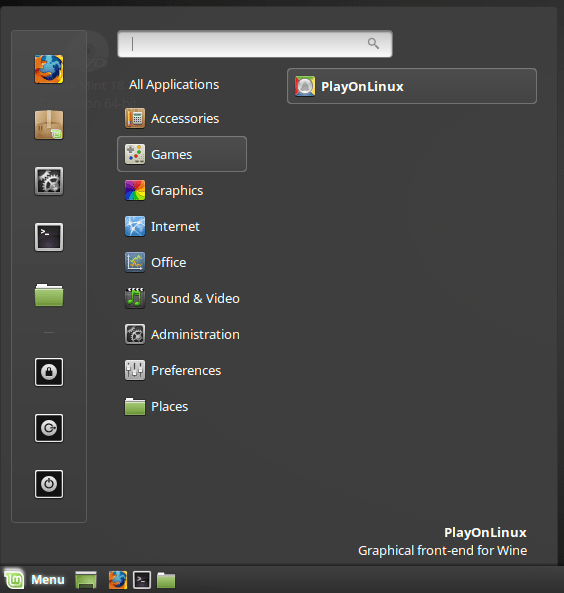
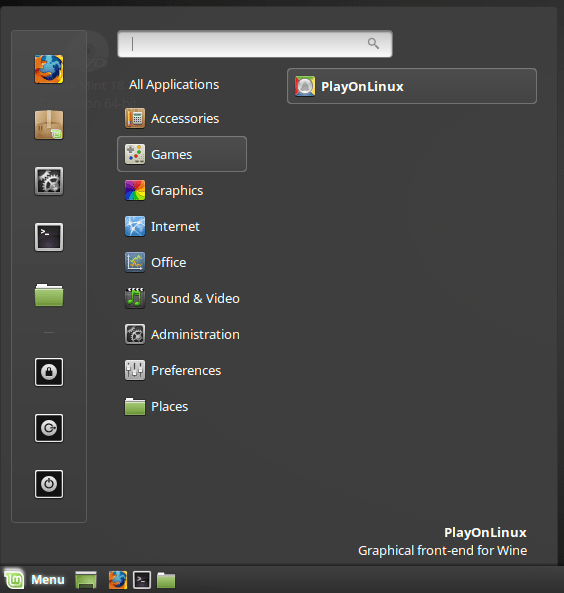
En Ubuntu, podemos buscarlo en el Guión.
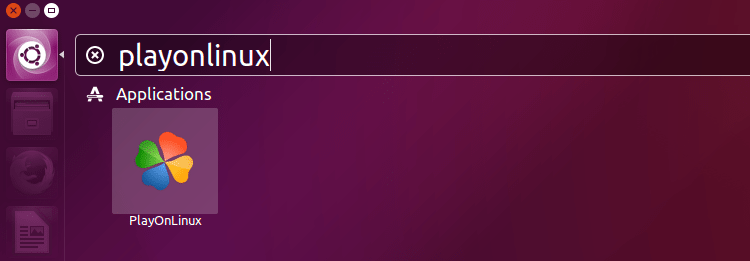
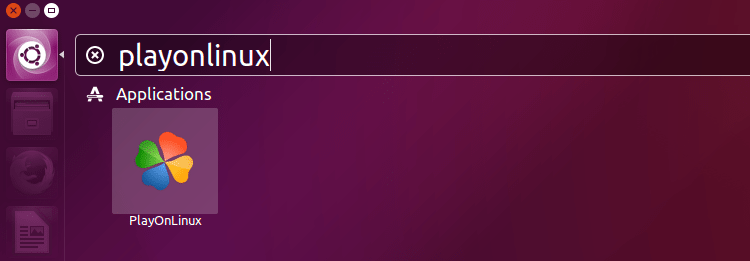
Descargar el cliente ligero legacy Origin
Para el siguiente paso, necesitamos descargar el cliente ligero Legacy Origin, desde www.dm.origin.com/download/legacy.
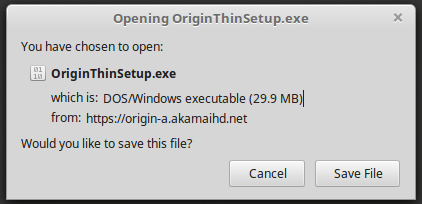
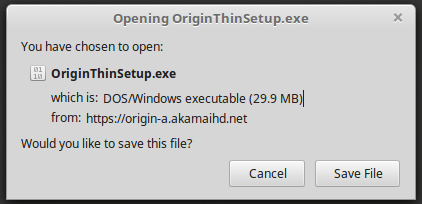
Mientras se descarga, empezamos PlayOnLinux y haga clic en «Instalar.»
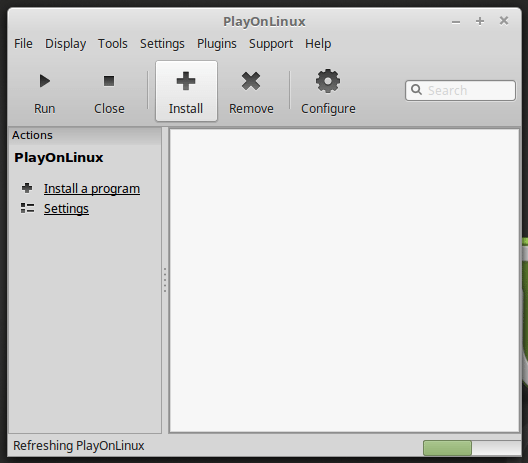
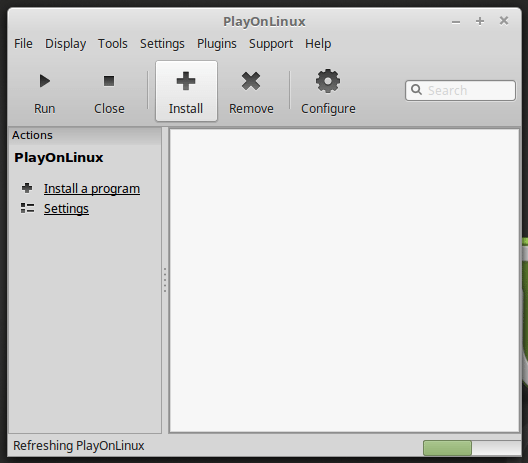
Si es la primera vez que se ejecute PlayOnLinux, tomará un par de segundos para actualizar.
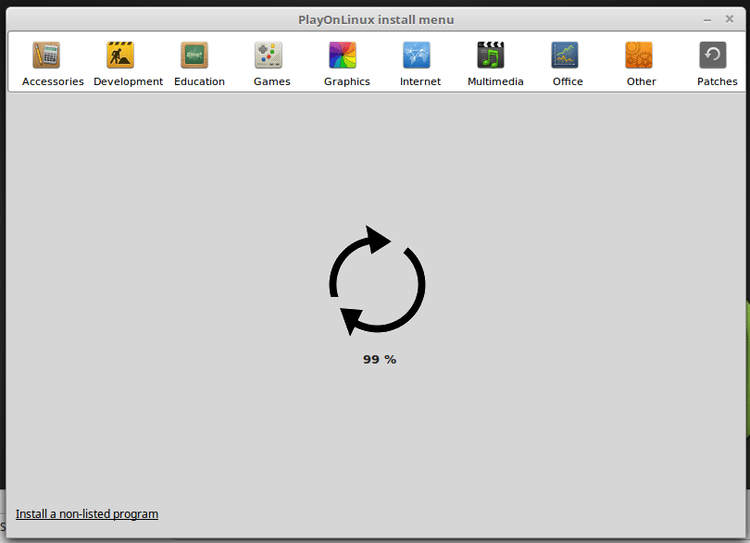
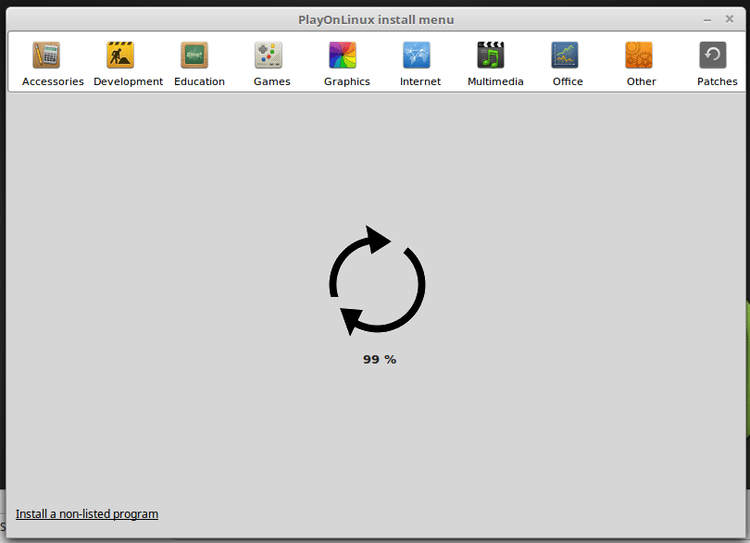
Hacemos clic en «Instalar un no-programa en la lista» en la esquina inferior izquierda.
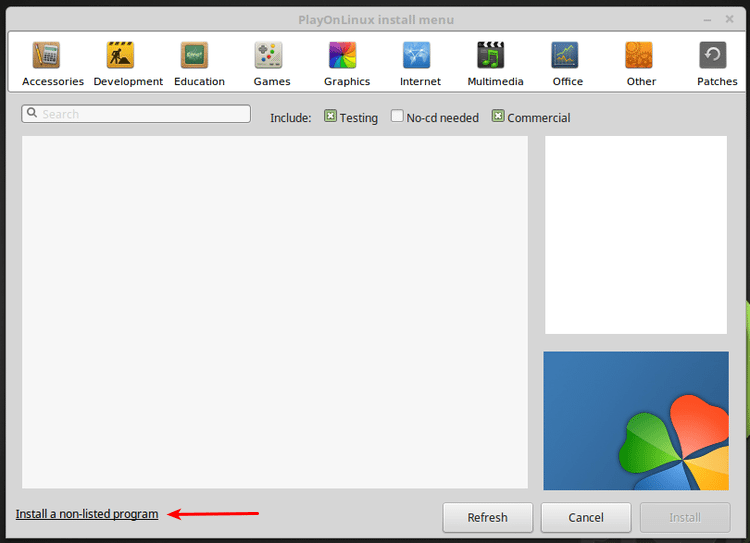
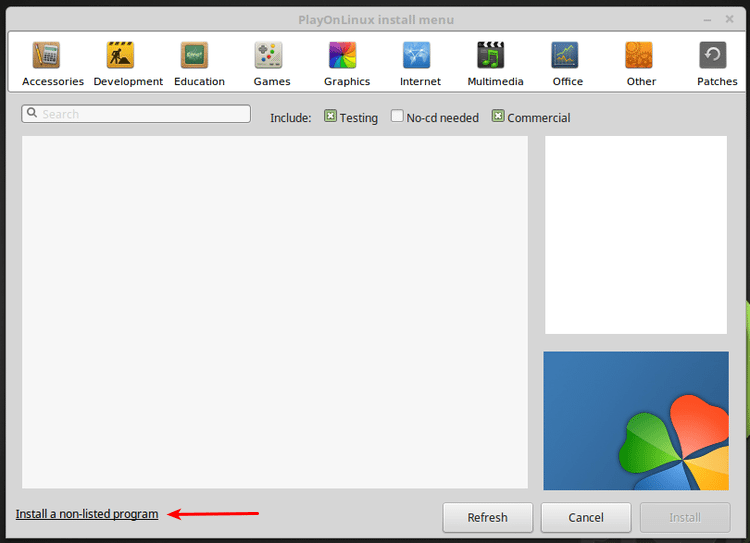
pulsamos Siguiente en la primera…


…y la segunda pantalla. Opcionalmente, podemos marcar la casilla de verificación» No me lo recuerdes más».
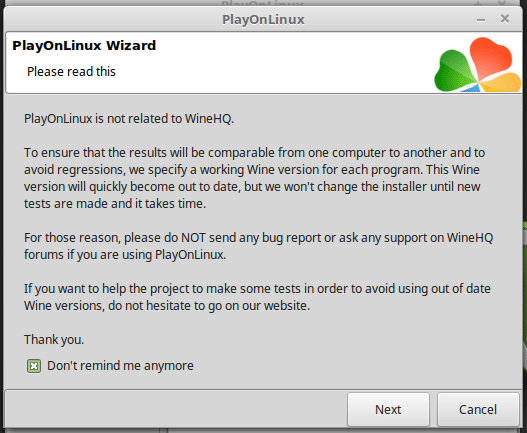
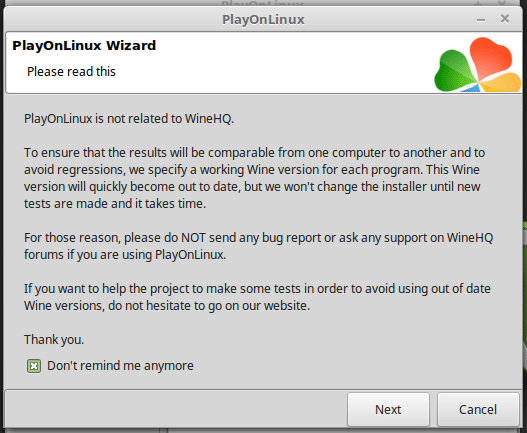
En la pantalla de instalación manual, volvemos a hacer clic en » Siguiente.»
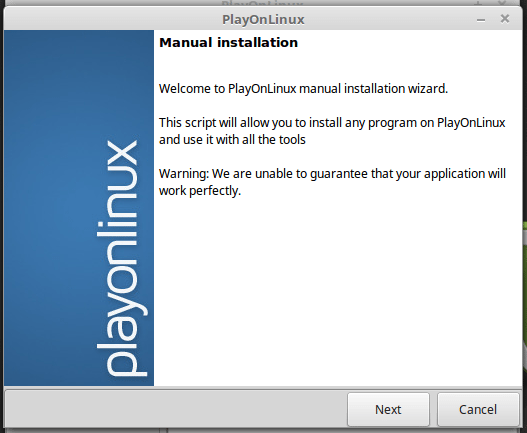
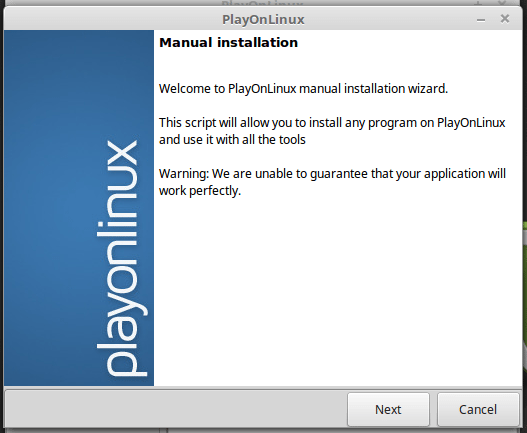
seleccionamos «Instalar un programa en una nueva unidad virtual»…
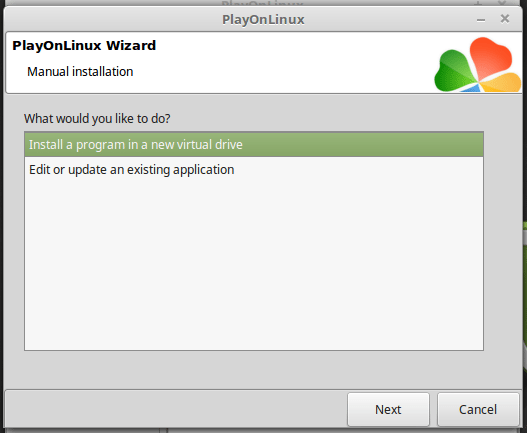
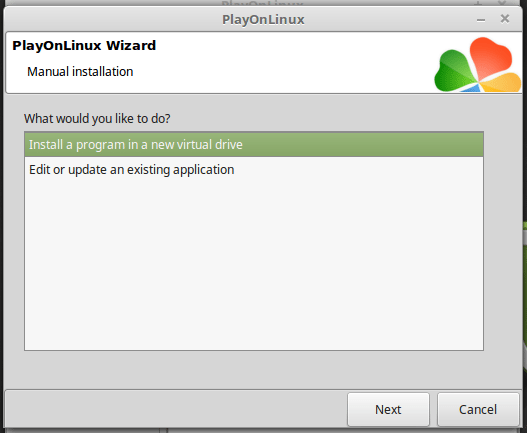
…y pon un nombre simple para nuestro viaje. En nuestro caso, elegimos» origen», pero no dude en seleccionar otro. Solo asegúrate de que no contenga espacios.
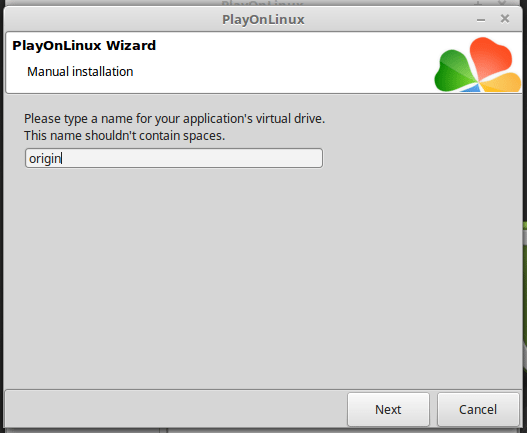
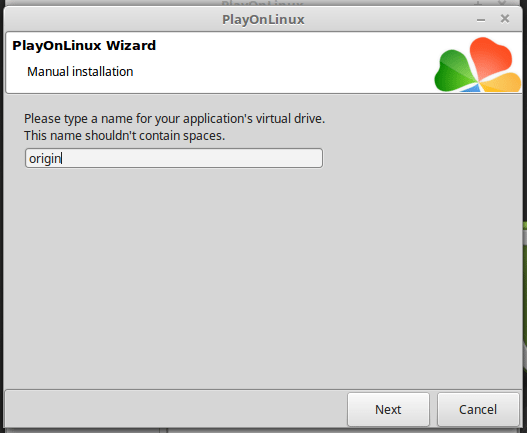
no vamos a necesitar cualquiera de las opciones en la pantalla siguiente.
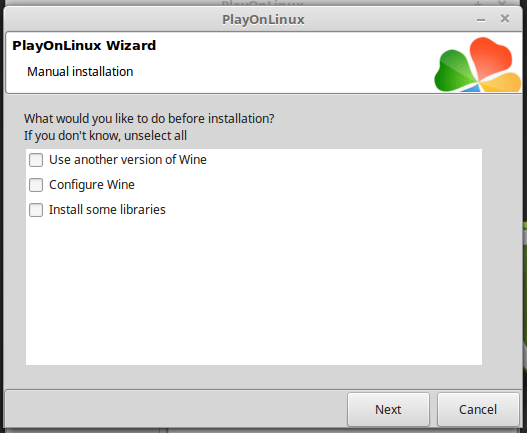
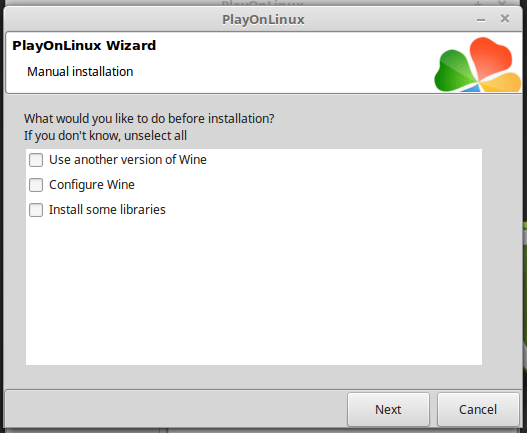
La opción predeterminada» instalación de windows de 32 bits » es la correcta.
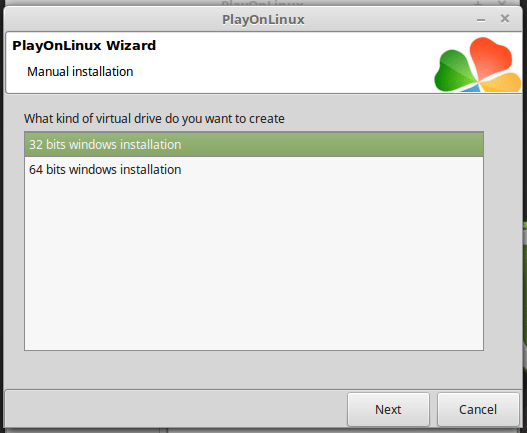
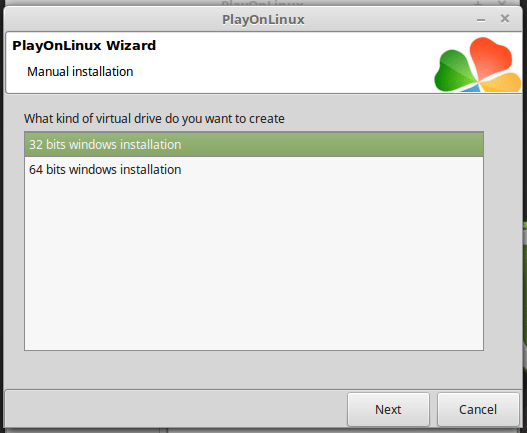
por último, hacemos clic en Examinar y seleccione el Origen de instalación de la aplicación. De forma predeterminada, lo encontraremos en la carpeta Descargas, a menos que decidamos descargarlo en otro lugar.
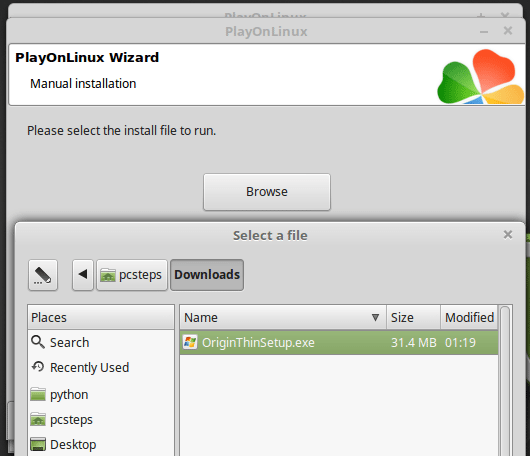
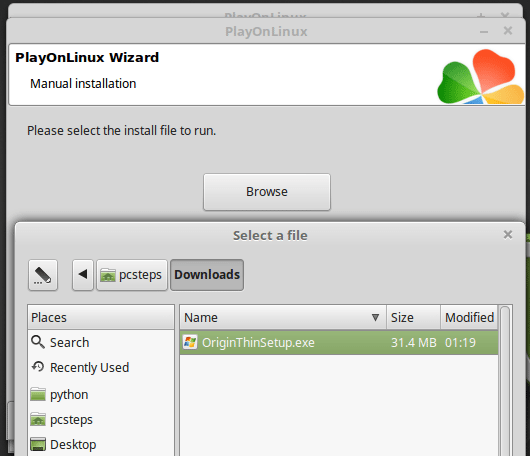
Después de abrir el archivo y hacer clic en Siguiente, aparecerá la pantalla de configuración de Origen. Dejamos las opciones predeterminadas.
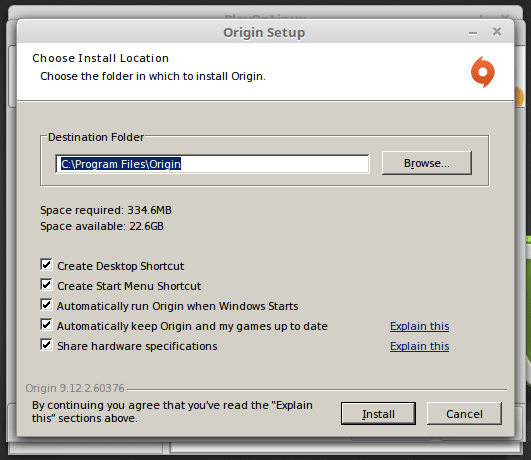
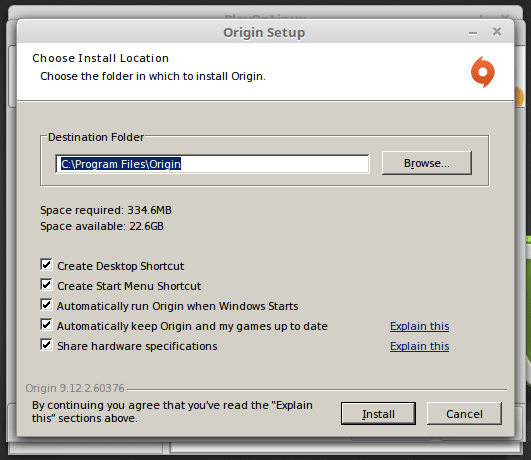
leer y aceptar el acuerdo de licencia.
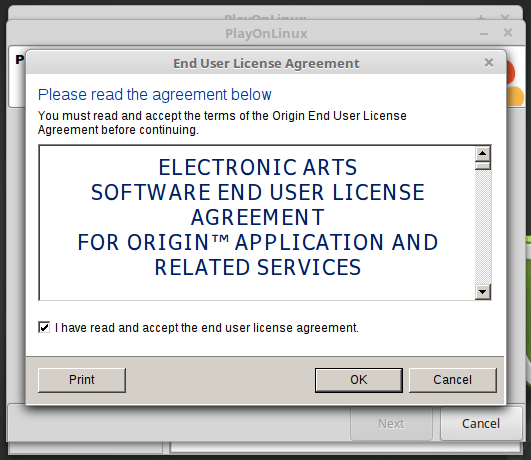
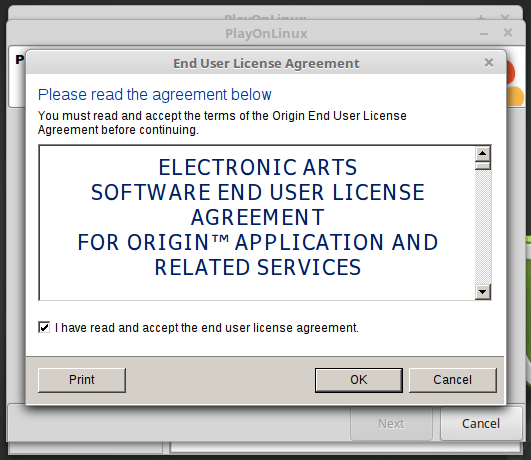
al final de el Origen de la instalación, y nos aparecerá un mensaje de error. No te preocupes, esto es parte del plan.
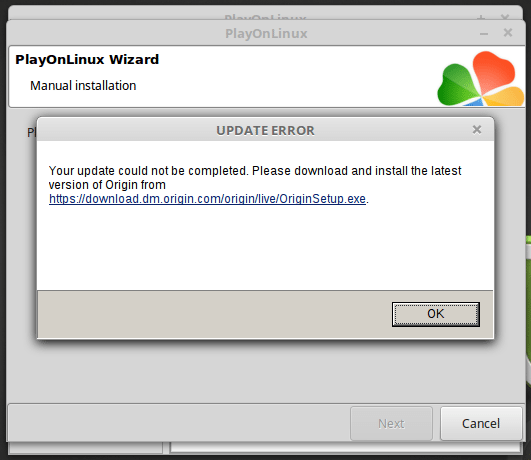
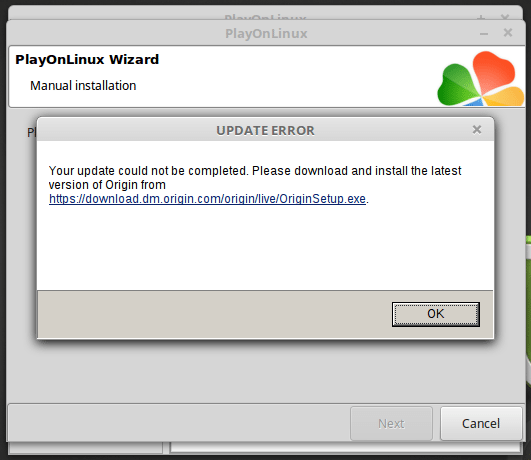
Clic en ACEPTAR para cerrar el error de actualización. A continuación, seleccionamos Origen.exe para crear un atajo con PlayOnLinux.
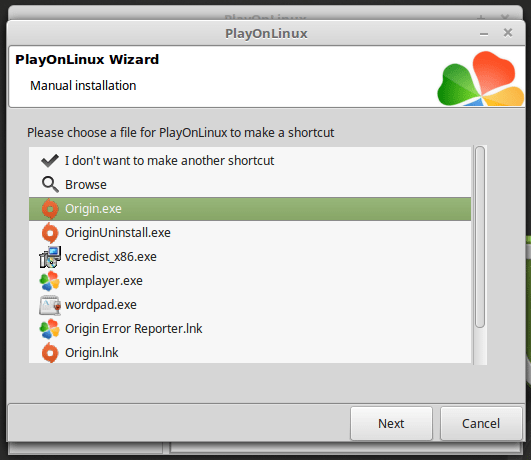
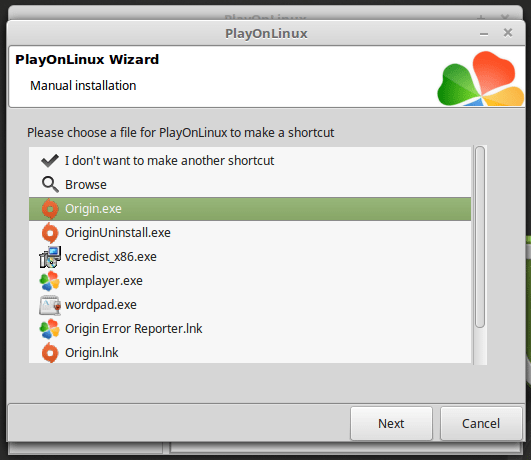
Después de que el primer acceso directo, PlayOnLinux le preguntará si queremos un segundo. No necesitamos un segundo atajo.
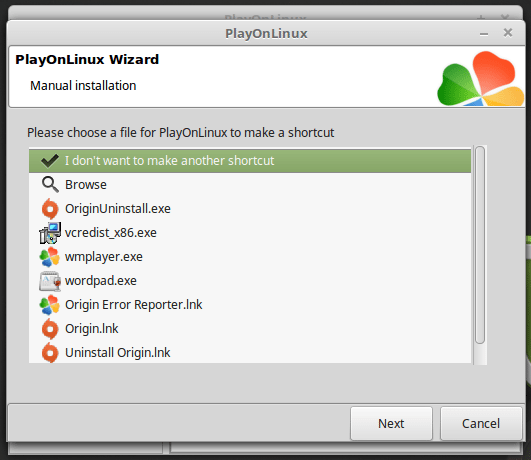
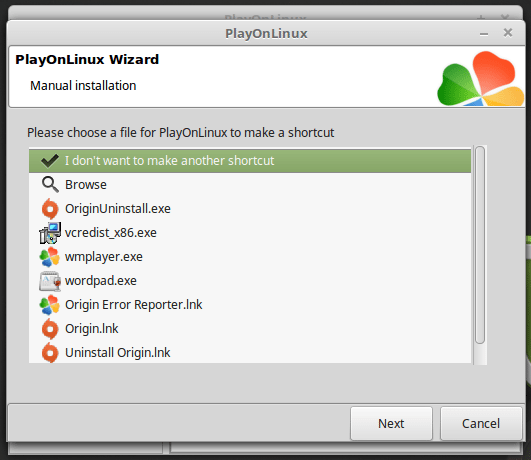
Si todo ha ido bien, tendremos un acceso directo a Origen en el Escritorio y PlayOnLinux.
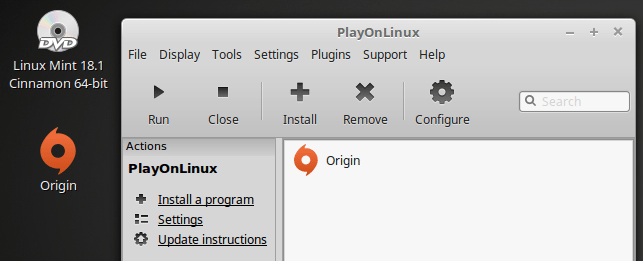
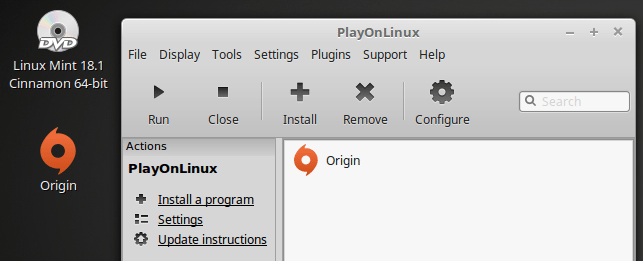
Descargue los archivos de cliente 9.12.0.34172
Aunque el cliente de Origin se encuentra actualmente en su versión 10, una versión anterior del cliente tiene la mejor compatibilidad para instalar Origin en Linux.
En primer lugar, descargamos el archivo zip 9.12.0.34172.
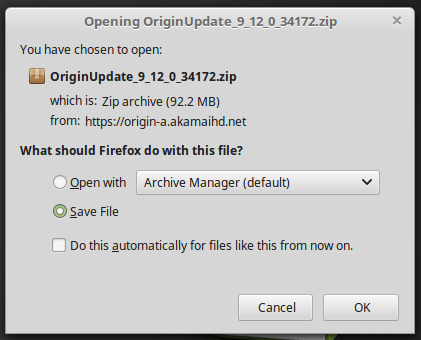
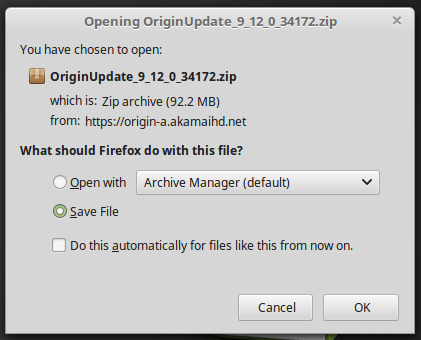
Una vez finalizada la descarga, hacemos clic con el botón derecho en .archivo zip y seleccione » Extraer aquí.»
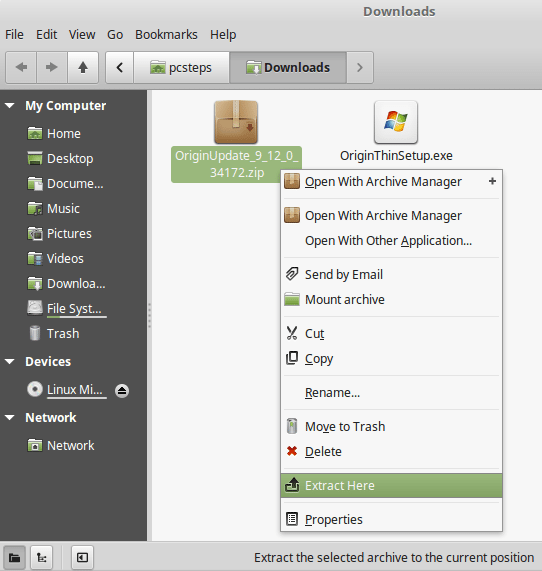
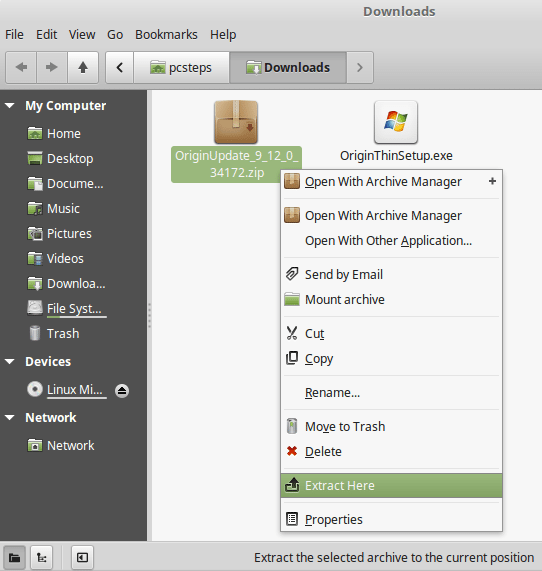
Después, vamos a nuestra carpeta de inicio y abrimos el enlace «Unidades virtuales PlayOnLinux».
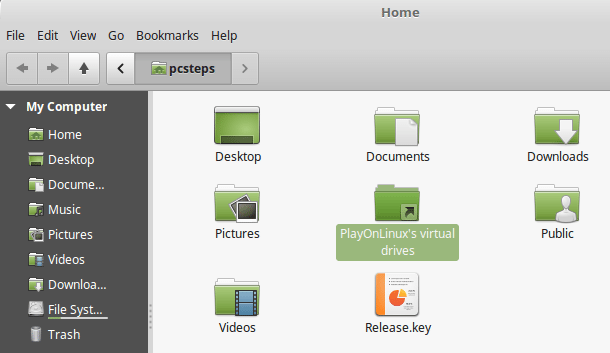
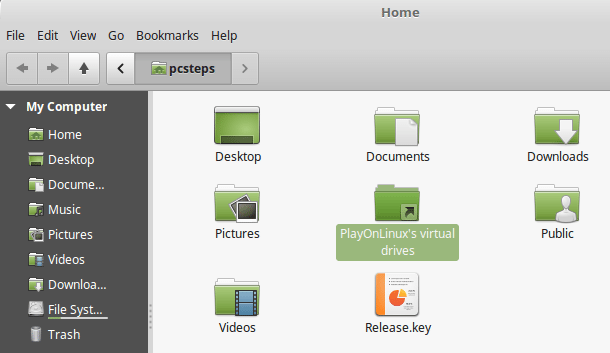
Dentro encontraremos la carpeta» origin», o como sea que la llamemos.
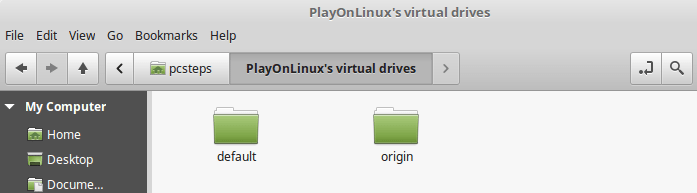
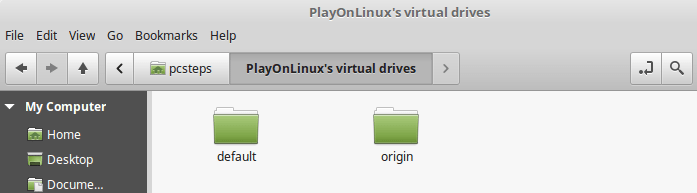
navegar a drive_c -> Archivos de Programa -> Origen.
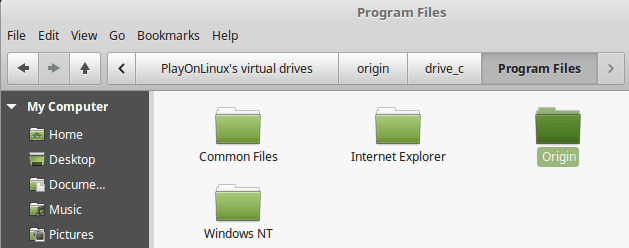
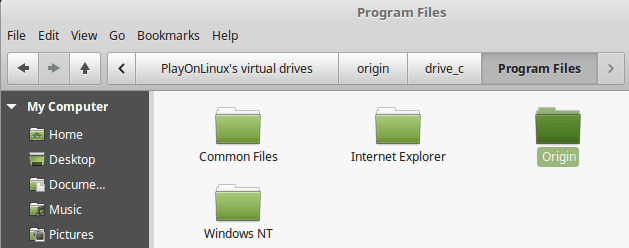
Allí, copiamos todos los archivos de la descomprimido .archivo zip.
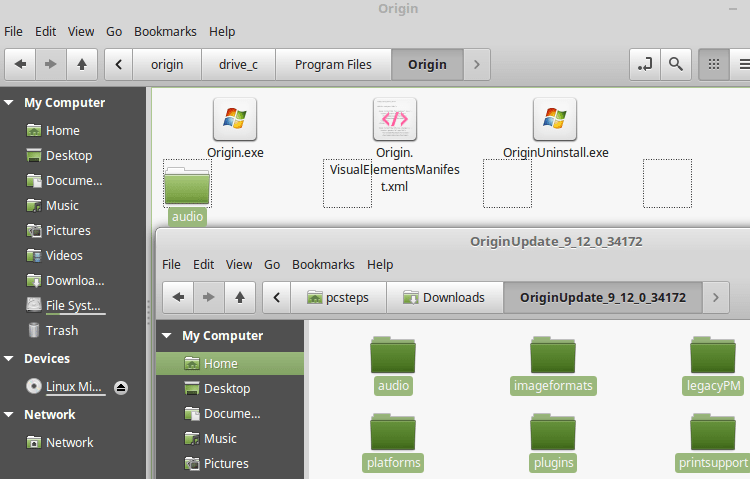
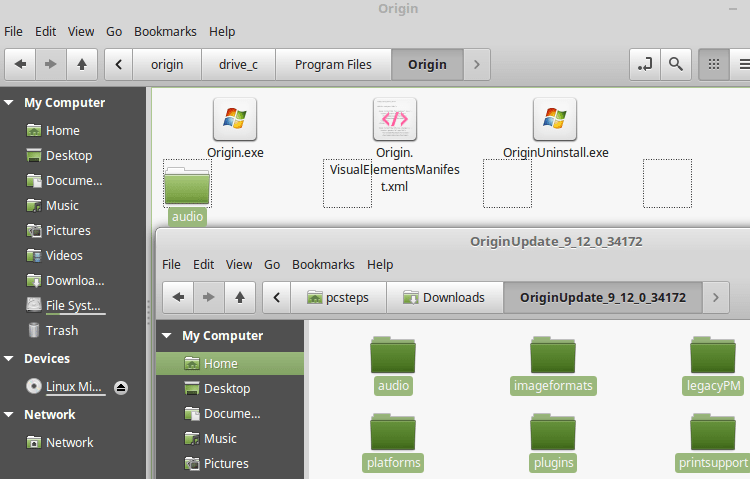
Linux nos preguntará si desea reemplazar un par de archivos, incluyendo «Origen.exe.»Seleccionamos» Aplicar esta acción a todos los archivos «y seleccionamos «Reemplazar».»
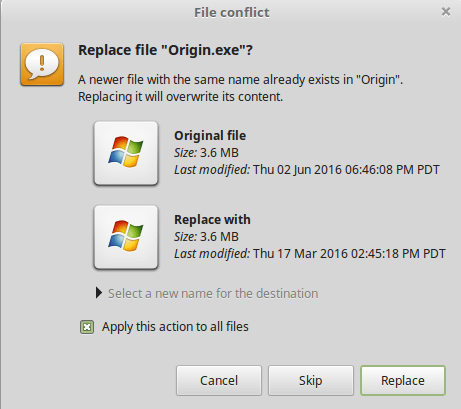
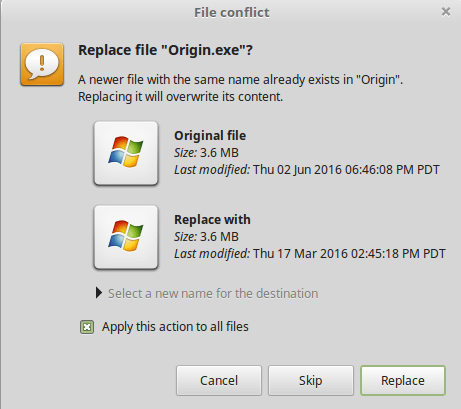
Ejecutar Origin en Linux Mint / Ubuntu
Finalmente, podemos hacer doble clic en el acceso directo en el escritorio, o elegir el acceso directo en PlayOnLinux y seleccionar » Ejecutar.»
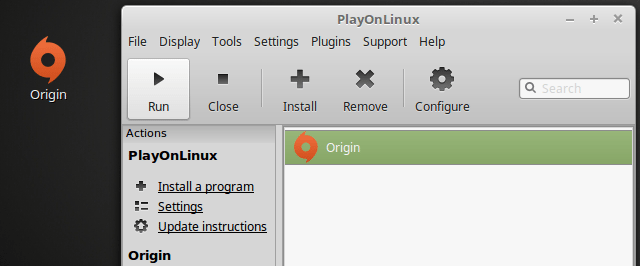
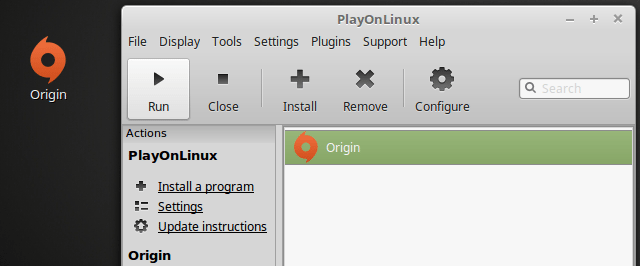
Un par de segundos más tarde, vamos a obtener la pantalla de inicio de sesión. Podemos iniciar sesión con nuestras credenciales.
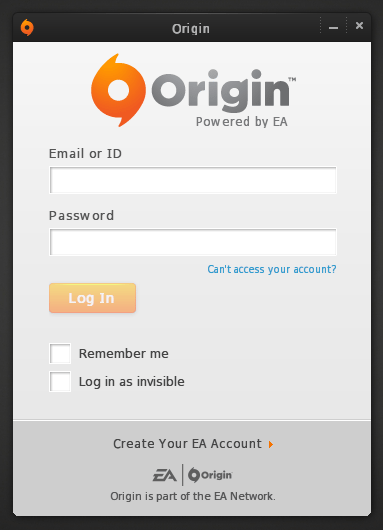
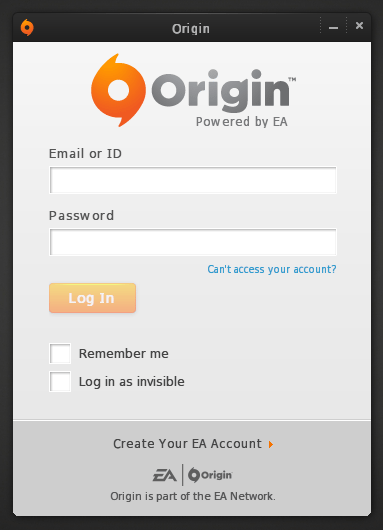
Y ahora tenemos la plena Origen de cliente que se ejecuta en Linux.
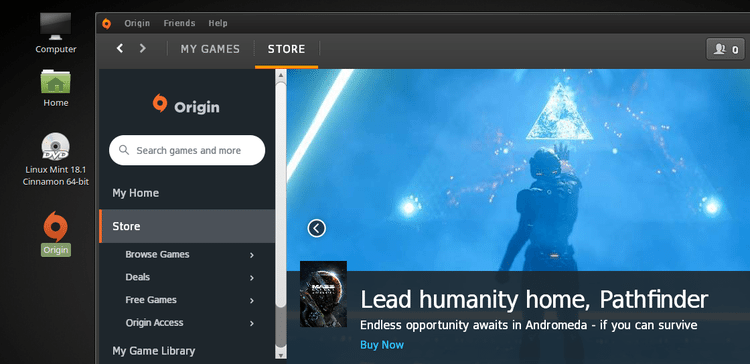
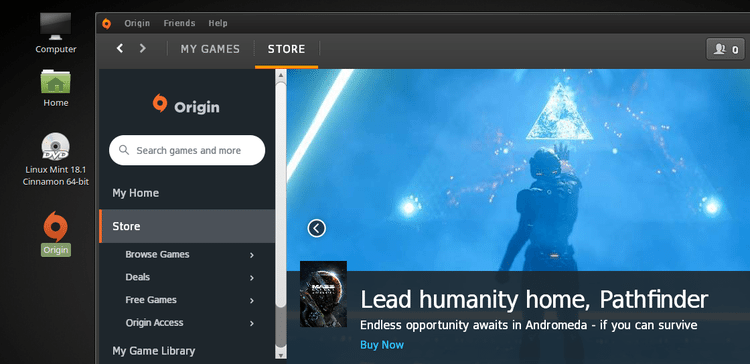
En «Mis Juegos» sección vamos a encontrar nuestra biblioteca de juegos.
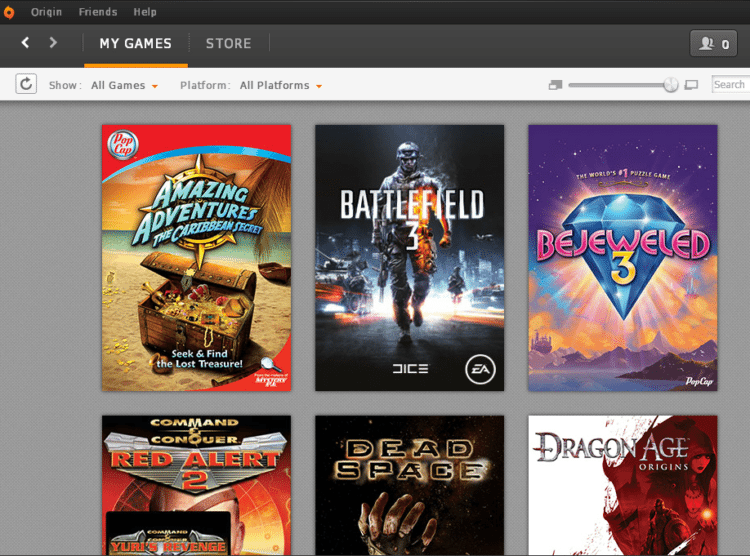
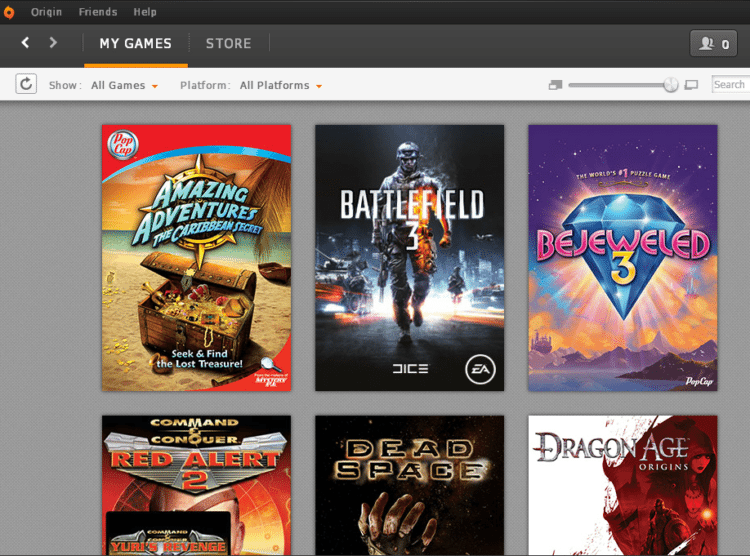
Desactivar»Origin in Game «
Muchos juegos se bloquearán al iniciarse debido a la función» Origin in Game». Para desactivarlo, debemos ir a Origin- > Configuración de la aplicación.
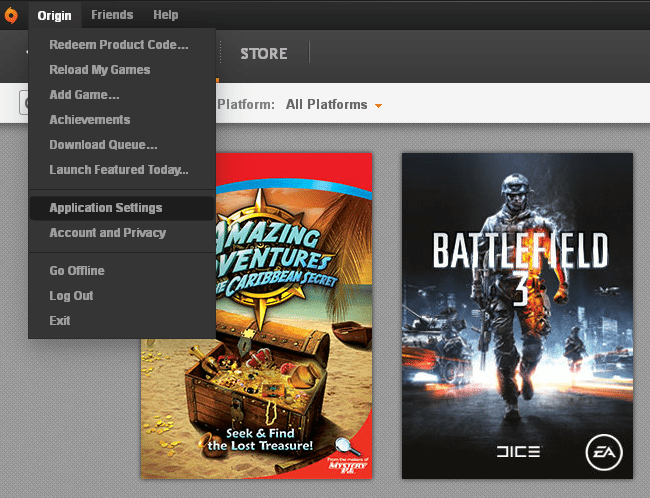
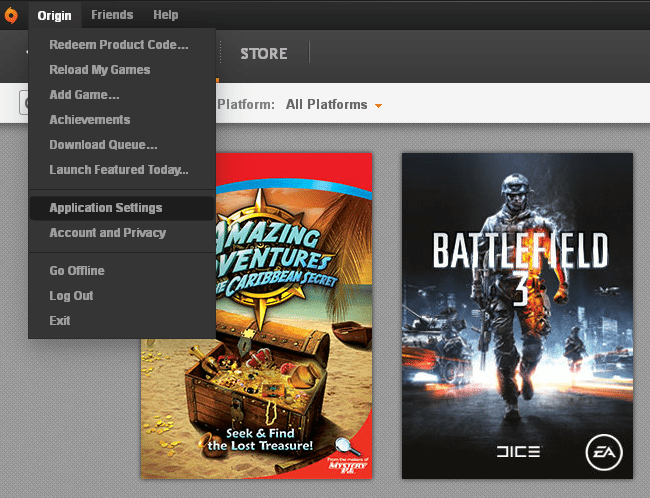
En la pestaña» Origin in Game», desmarcamos la opción correspondiente.
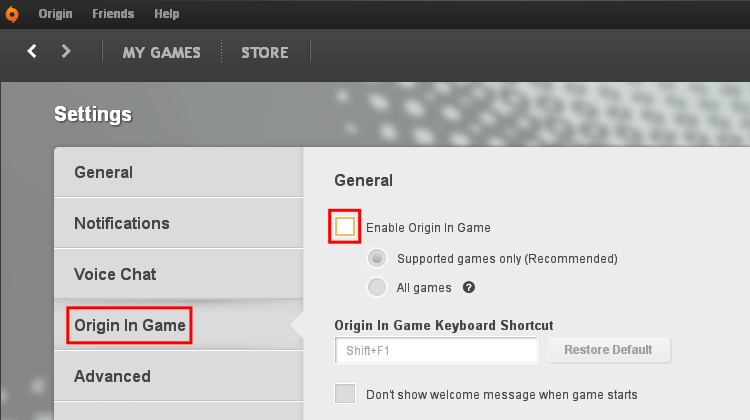
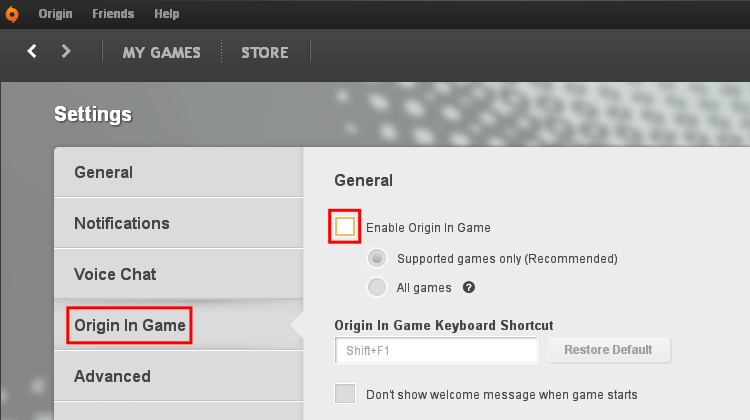
Ahora, se puede descargar cualquier juego, como lo hacemos en Windows.
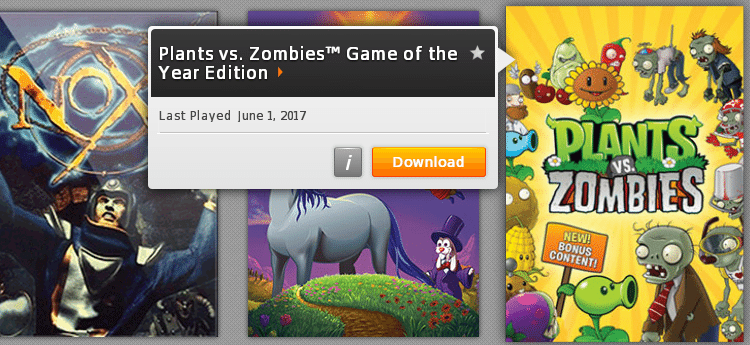
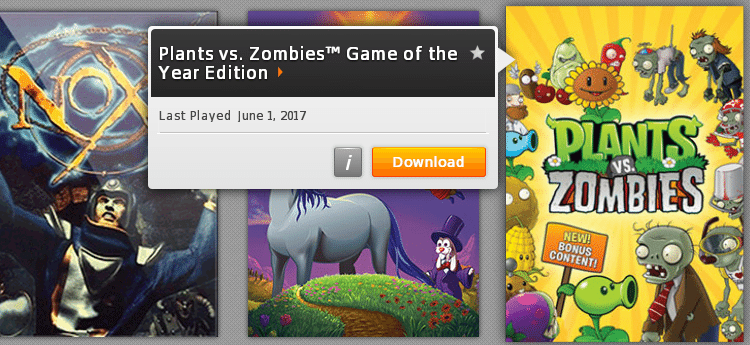
Después de que finaliza la descarga, de Origen probablemente se derrumbará. No hay de qué preocuparse.
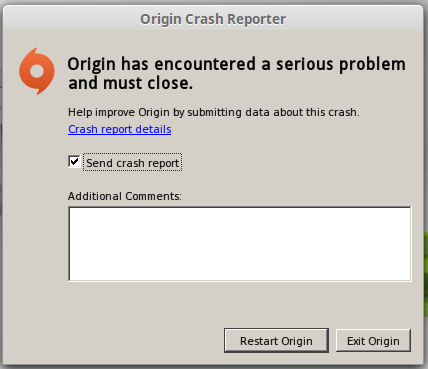
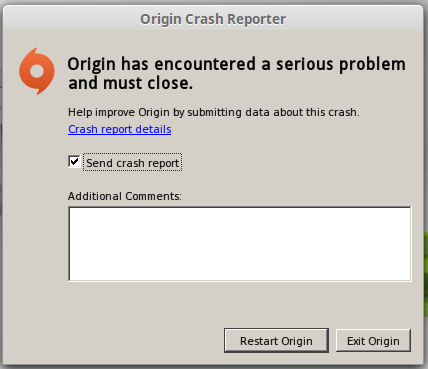
Después de reiniciar Origin, sin embargo, el juego funcionó a la perfección.
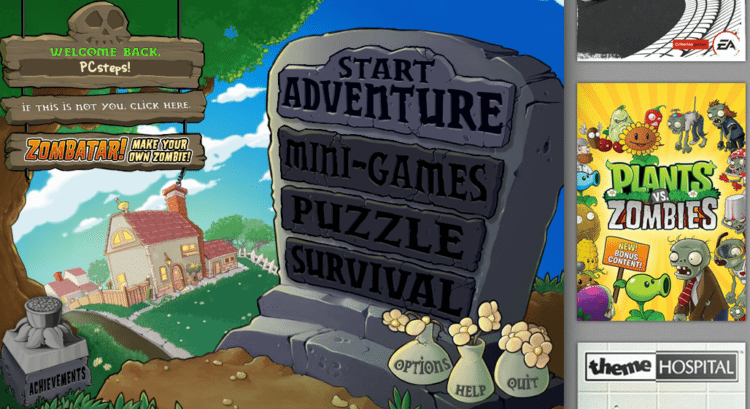
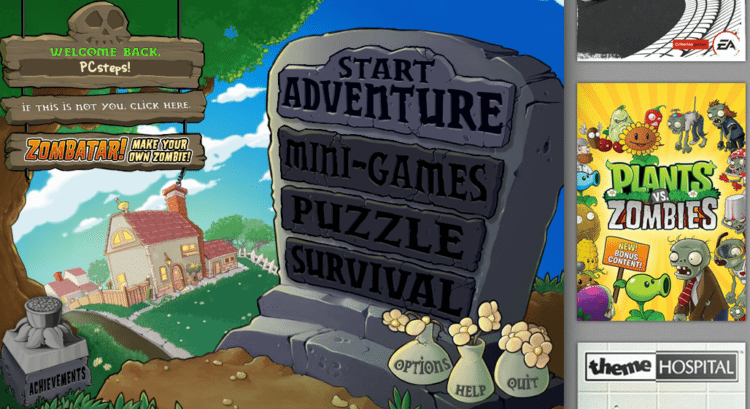
por supuesto, esto no quiere decir que todos los de Origen único juego funcione en Linux. Pero es bueno tener acceso a al menos algunos títulos que no están disponibles en Steam y probablemente nunca obtendrán un puerto para Linux.
¿Pudo instalar Origin en Linux?
Si algo de la guía no funcionó como se describe y no pudo instalar Origin en Linux, déjenos un comentario. También puede consultar la página de origen de Wine, donde encontrará un gran soporte para muchos problemas comunes.
Soporte para PCsteps
¿Desea soporte para PCsteps, para que podamos publicar artículos de alta calidad durante toda la semana?